现在很多人都会用u盘来安装新系统或者重装系统,但有不少用户会在过程中出现问题,那就是不知道怎么把u盘设置为第一启动项。如何才能设置u盘为第一启动项呢?接下来小编就给大家带来usb设为第一启动项的方法。
具体方法如下:
1、首先我们开机进入BIOS,进入BIOS是在开机后根据电脑的不同按不同的键来进入,一般有ESC,F12,F11,F10等如果不清楚可以在网络上查下。
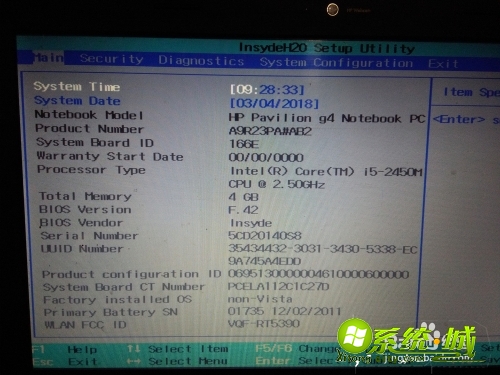
2、然后我们在BIOS中选择“system configuration”;

3、然后选择下方的“boot Options”;

4、在页面中选择USB然后按F6上移F5下移,使USB移至第一个;

5、然后按F10保存并退出即可。
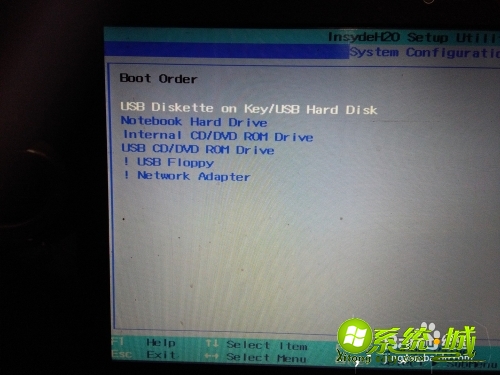

以上就是u盘设置为第一启动项的方法,有需要的小伙伴可以通过上面的方法进行设置,希望可以帮到您。


 当前位置:
当前位置: